AVI動画をDVDに変換するフリーソフト・方法の紹介
- ホーム
- サポート
- 動画キャプチャ・編集
- AVI動画をDVDに変換するフリーソフト・方法の紹介
概要
AVI動画はPCで正常に再生できるが、DVDプレーヤーではうまく再生できない場合があります。AVIをDVD対応の形式に変換するにはどうしたらいいでしょうか?この記事は2つのフリーソフトと簡単・便利な方法を紹介します。
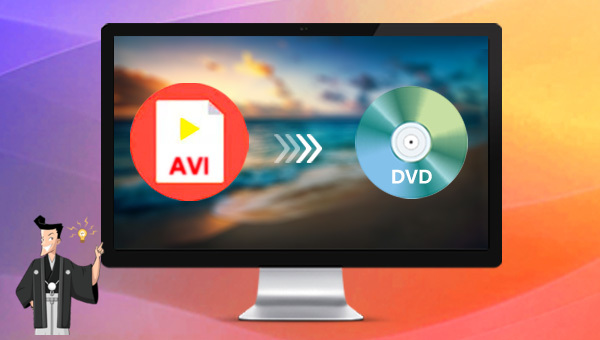
AVIのメリットは、Windows、Linux、Unix、Mac (デコーダーを備えたサードパーティのプレーヤーが必要) などの複数のプラットフォームで使用できることであり、ほとんどの主流のブラウザーはこの形式のファイルをサポートしています。 デメリットとしては、音量が大きすぎること、圧縮規格が均一でないこと、初期エンコードで編集されたAVI形式の動画は上位バージョンのWindows Media Playerでは再生できず、下位バージョンのWindows Media Playerでは最新のエンコーディングで編集されたAVI形式の動画を再生できないことです。
次に、AVI を DVD 対応のファイルに変換する 2 つのソフトと方法を紹介します。
Renee Video Editor ProはPC画面録画、動画編集するソフトです。PC画面録画機能は録画する範囲を指定でき、透かし追加、カーソルの強調、録音元の指定、予約録画などができます。オンライン動画、ゲーム、テレビ会議の録画にも役立ちます。
なお、動画カット、動画結合、回転、エフェクトの追加、字幕の追加、元音声の削除、音楽の追加など複数の動画編集機能があります。MXF,AVI,MKV,MP4,MOV,M2TS,M4V,AAC,AC3等ほとんどの動画形式を対応します。

使いやすい初心者でも楽に使えます。
無料無料体験することができます。
日本語対応インターフェースは日本語化されている。
豊かな機能動画キャプチャ、動画カット、動画結合、透かし追加、音楽追加、字幕追加など、さまざまな機能が搭載。
強力MP4 、flv 、MOV 、 AVI 、 WMVなど各形式動画に対応。Windows 10 、8.1、8、7、Vista、XP等環境対応。
無料無料体験することができます。
豊かな機能動画キャプチャ、動画カット、結合、透かし追加、音楽追...
強力MP4 、flv 、MOV 、 AVI 、 WMVなど各形...

② 「ファイルを追加」ボタンをクリックし、変換させたい動画ファイルを選択します。

③ 「出力形式」でDVD形式を選択します。「出力先」を指定します。「開始」ボタンをクリックして、保存し始めます。

注意: VOB は DVD ファイルの形式で、MPEG-2 規格に基づいており、動画、オーディオ、字幕などのデータを格納できます。次に、AVI から VOB への変換手順を説明します。
Convertioサイトにアクセスし、[ファイルを選ぶ]ボタンをクリックして、ファイルをインポートします。またはDropbox、GoogleDrive、またはURLから直接ファイルを追加できます。出力形式に「VOB」を選択します。[変換]ボタンをクリックします。変換が完了したら、ファイルをローカルコンピューターに直接保存するか、Google DriveまたはDropboxに直接保存することができます。
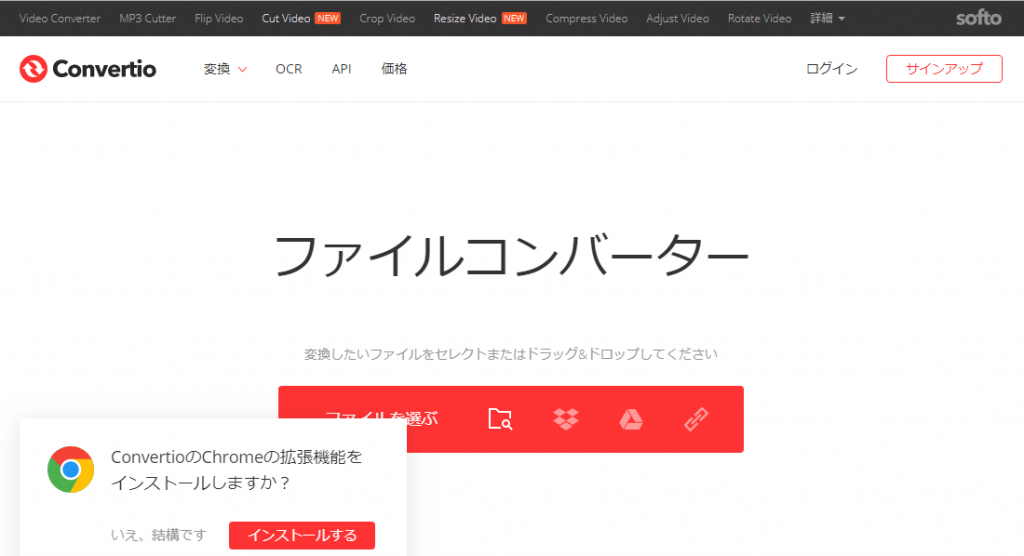
関連記事 :
2022-06-14
Ayu : MOVはアップル社によって開発された動画形式です。MOVからMP3に変換したい場合、どうしたらいいでしょうか?この記事は、簡単に...
2022-06-14
Yuki : Windowsムービーメーカーは昔流行ったが、2017年サポート停止しました。この記事は、Windowsムービーメーカーを代替す...
2022-06-14
Satoshi : Vimeoは有名な動画共有サイトです。Vimeoの動画をMP3に変換するにはどうしたらいいでしょうか?この記事は、Vimeo動画...
2022-06-14
Imori : MXFはプロの動画形式です。全てのプレーヤーもMXFファイルを再生できるわけではありません。MXFファイルをほかの形式に変換する...
何かご不明な点がございますか?




